■JW-CADで画像を表示する。注意:JW-CAD for Windowsのバージョンが2.13以降でないとつかえません。JW−CADで図面は引けても、プレゼントするためには、JWBなどでほかのソフトにJW−CADの図面を複写するしかありませんでした。しかし、簡単なプレゼンならばVer2.13以降のJW−CADでも、できるようになりました。 [文字]−[文読]と選んだ後、表示されるダイアログの[ファイルの種類]を[Bitmap]に変更します。 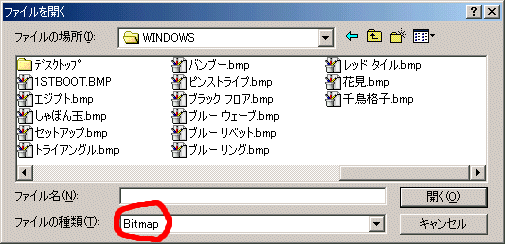 そして、挿入したいファイルを選んで、[開く]のボタンを押します。カーソルは、いつもの矢印のままですが、[文読]の左方向にある[基点]が[左下]になっていた場合、マウスをクリックした点が画像の左下になるよう画像がJW−CADに表示されます。このとき、他の図面に影響のない位置にとりあえずおいてください。 画像の大きさは幅100mmに固定で表示されます。拡大・縮小したい場合は、[複写]または、[移動]コマンドを選びます。そして、画像を包むように範囲を指定し、文字と同じように右クリックで、画像データを追加します。このとき、基点が左下ならば、画像の左下で右クリックしないと画像が追加されません。そして、[選択確定]で確定します。そして、[倍率]を指定することで、拡大・縮小ができます。 Topページ=>JWW-CAD再入門=>JW_CAD for Windows再入門=>画像を表示する |